التحكم في التكبير والحركة في لوحة الرسم Zooming and Panning في أوتوكاد
التحكم في التكبير والحركة في لوحة الرسم
Zooming and Panning
عزيزي القارئ هيا بنا في رحلة مثيرة وممتعة نذهب إلي عالم الرفاهية , ففي عالم الرفاهية نري كل شئ يتم بسهولة ويسر وفي هذا العصر الذي نعيش فيه كل شئ يتم عن طريق الريموت كنترول وهذا الفصل يعتبر الريموت كنترول الخاص بالأوتوكاد سوف نتعرف في هذا الفصل علي كيفية التحكم في الرسومات من حيث طريق الفرض وتكبير الرسومات أي عمل Zoom علي أي رسمه وأشياء كثيرة سوف نتعرف عليها في هذا الفصل .
يلاحظ أن الأوتوكاد عند حفظ ملف يحفظه في الحالة الأخيرة الموجودة علي الشاشة وذلك قبل حفظ الملف مباشرة وللنظر أو الفحص لأي جزء من الرسم يتم ذلك باستخدام الأمر Zoom .
12-1 الأمر Zoom :-
يستخدم الأمر Zoom في تكبير أو تصغير الرسم الموجود في شاشة الرسم ويتم تنفيذه بإحدي الطرق الأتية :-
1. من خلال سطر الأوامر
Command : Zoom
2. من خلال سطر الأوامر المنسدلة View > Zoom
3. وبعد تنفيذ الأمر بإحدي الطرق السابقة سوف يظهر لك في سطر الأوامر
Specify cornes of window , enter a scale factor ( nx or nxp ) or ( All / center / Dynamics / Extents / Previous / scale / window ) < real time >
All :- لتكبير كل رسمه drawing علي لوحة الرسم أي شاشة الرسم ويتم تنفيذه بإدخال الحرف A
شكل Zoom - All
Center :- يستخدم لتكبير جزء من الرسم أي نافذه تعرف نقطة بمركز وعاقل تكبير ويتم تنفيذه بإدخال الحرف C وعند تنفيذه يظهر لك في سطر الأوامر specify center point
اختار مركز النافذة المراد تكبيرها سوف يظهر لك بعد ذلك
Enter magnification or high :
ادخل عامل التكبير أو الإرتفاع
شكل Zoom – center
Dynamics :- يستخدم هذا الخيار لتكبير أو تصغير إزاحة معينة لتظهر لك علي الشاشة عن طريق تحديد صندوق ويمكنك أن تتحرك بهذا الصندوق علي الرسم كله وكل منطقة تتحرك عليها يكبر ما بداخل حدود الصندوق .
ويتم تنفيذه عن طريق إدخال الحرف D بعد تنفيذ الأمر Zoom .
سوف يظهر لك الصندوق تحرك به إلي المنطقة المراد تكبيرها وتستطيع باستخدام الماوس تكبير الصندوق أو تصغيره ثم ليتم التنفيذ .
شكل Zoom – dynamics
Extent :- تستخدم لعرض جميع الكائنات التي تم رسمها ومهما كان موضع تلك الكائنات ويتم تنفيذ يإدخال الحرف E بعد تنفيذ الأمر Zoom
شكل Zoom – Extent
pervious :- يستخدم لإعادة أخر شكل قبل استخدام إحدي إمكانيات الأمر Zoom والأوتوكاد تخزين أخر 10 مشاهد يستطيع .
شكل Zoom-Pervious
Scale :- يستخدم هذا الخيار كمقياس رسم لتصغير أو تكبير الرسم فإذا كان الرقم أكبر من الواحد يتم تكبير الرسم وإذا كان الرقم أقل من الواحد يتم تصغير الرسم بنفس القيمة وذلك يتم بالنسبة لمساحة الرسم كلها أما إذا تم إدخال X مع الرقم فإن التصغير أو التكبير يتم بالنسبة لمساحة المعروض من الرسم علي الشاشة ويتم تنفيذ الأمر عن طريق إدخال S بعد تنفيذ Zoom سوف يظهر لك علي الشاشة
Enter Scale Factor (nx or nxp)
شكل Zoom – Scale 0.5 X
شكل Zoom – Scale 2X
Windows :- يستخدم الخيار Windows لتكبير نافذة معينة أو جزء من الشاشة محددة ينقل من خلال نافذة لتظهر علي الشاشة بالكامل ويتم إدخال حدود النافذة من خلال الماوس أو لوحة المفاتيح .
ويتم تنفيذ الأمر من خلال W بعد الأمر Zoom وسوف يظهر لك في سطر الأوامر
Specify first corner : specify opposite corner
شكل الأمر Zoom – Windows
Real time :- تستخدم كأداة في يدك حيث تظهر علي الشاشة Q+ وتقنيته كأنك تستخدم عدسة مكبرة تري بها الأشكال مكبرة أو مصغرة .
قائمة Zoom-Command :-
وأنت في جزء تنفيذ الأمر Zoom اضغط علي الزر الأيمن للماوس سوف تظهر لك قائمة كما في الشكل بها كل الأوامر التي تم استخدامها
شكل قائمة الأوامر Zoom
12-1 الأمر Pan :-
يستخدم الأمر Pan لرؤية أي جزء من الرسم وذلك لتحريك الرسم المعروض علي الشاشة إلي مسافة أو إتجاه ويتم تنفيذ الأمر بإحدي الطرق الأتية :-
1. من قائمة الأوامر المنسدلة View > Pan
2. من خلال سطر الأوامر
Command : Pan
3. أو إستخدم الأيقونة الخاصة بـ Pan Real Time
عند تنفيذ الأمر Pan من خلال سطر الأوامر Command : Pan سوف يظهر لك يد علي الشاشة تستطيع أن تحرك الرسم وتسحب علي شاشة الرسم لتري كل جزء وهذا الأمر يسمي Par Real time يوجد عدة خيارات للأمر Pan يمكن الحصول عليها أما تنفيذها من خلال قائمة الأوامر المنسدلة
View > Pan > Real time
View > Pan > Point
View > Pan > Left
View > Pan > Right
View > Pan >Up
View > Pan > Down
12-3 استخدام الكاميرا Aerial View :-
إن استخدام Aerial View في الرسومات الكبيرة مفيد جدا حيث أن Aerial View يعرض لنا نافذة تستطيع من خلالها عرض الرسم كله أو تكبيره أو تصغيره أي تنفيذ الأوامر Zoom, Pan من خلال هذه النافذة تستطيع أن نشبه هذه النافذة مثل كاميرا الفيديو فإنك من خلال كاميرا الفيديو تستطيع تكبير الأشياء أو تصغيرها من خلال الـ Zoom وتحريك العدسة علي الجزء المراد رؤيته مثل الأمر Pan والنافذة التي ينشئها الأمر Aerial View ما هو إلا شاشة الكاميرا
1. ويتم تنفيذ الأمر من خلال :-
2. سطر الأوامر
Command :- ds viewer
3. أو من خلال قائمة الأوامر المنسدلة View > Aerial View
لو كان عندك رسم لمسقط أفقي لشقة كما في الشكل وتريد تطبيق الأمر ds viewer عليه .
بعد تنفيذ الأمر سوف تظهر لك شاشة الكاميرا كما في الشكل
شكل مسقط أفقي للشقة
ان شريط الأدوات الخاص Aerial View أشبه بمفاتيح التحكم في كاميرا الفيديو
Zoom in :- يستخدم لتكبير الرسم في داخل شاشة للرسم الخاص بالأوتوكاد
Zoom out :- يستخدم لتصغير الرسم في داخل نافذة Aerial View ولا يتأثر الرسم الموجود في الأوتوكاد .
Global :- يستخدم لرؤية الرسم كامل داخل شاشة Aerial View
لتنفيذ الخيارات الثلاثية كما تم شرحها يجب أن يكون Aerial View غير نشط .
إنشاء شريط الأدوات الخاص بالأمر Zoom
1- اذهب إلي View > toolbars سوف يظهر لك الصندوق الحواري الخاص بـ Customize كما في الشكل
شكل الصندوق الحواري Customize
· اختار Zoom في أخر القائمة سوف يظهر لك صندوق العدة الخاص بالأمر Zoom كما في الشكل
شكل صندوق العدة الخاص بـ Zoom
ويوضح لنا الجدول الأتي كل الإيقونات المستخدمة في Zoom
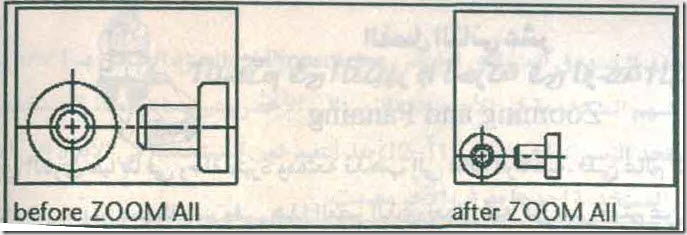
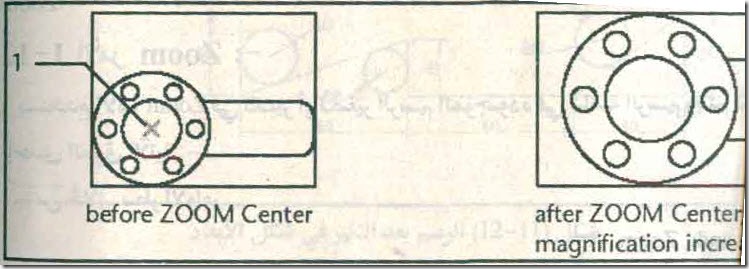
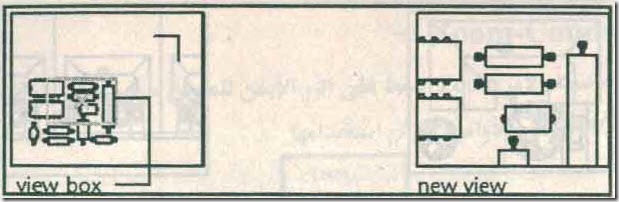
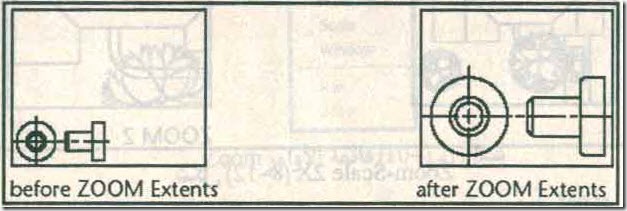
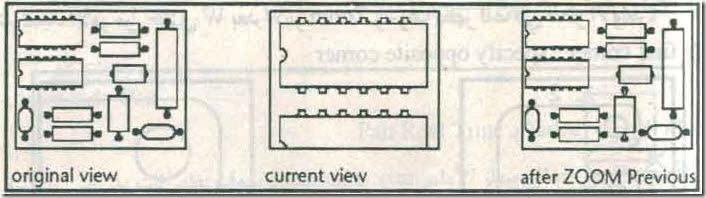
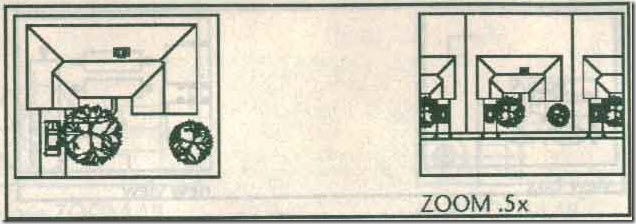
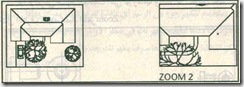
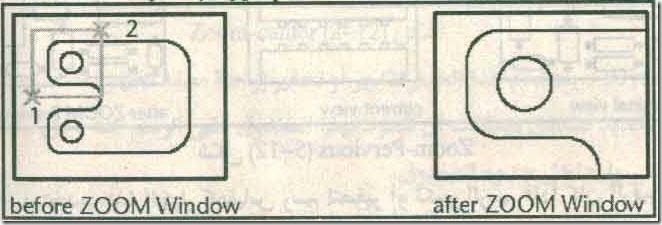
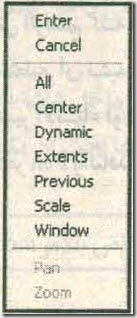
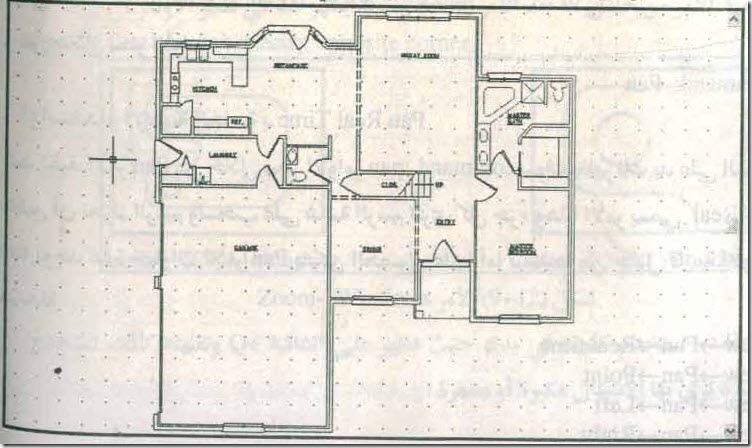
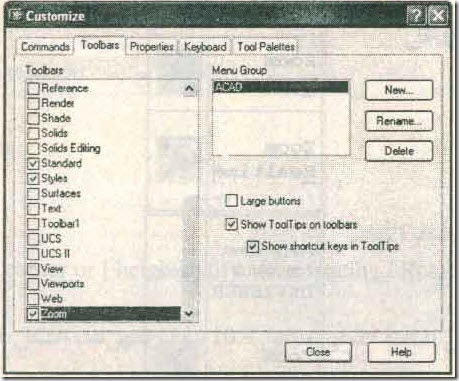

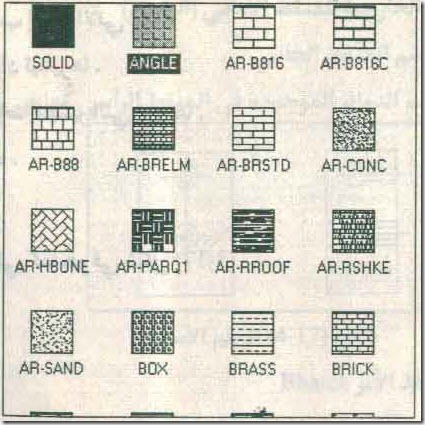

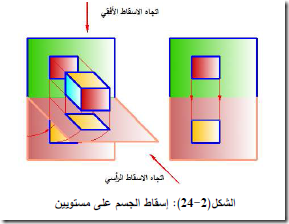
جزتك الله خيرااااااا
ردحذف